से स्विचिंग GBWhatsApp नियमित व्हाट्सएप का प्रो काफी सरल है। यह ट्यूटोरियल खाता बदलने के बाद आपकी चैट का बैकअप लेने और उसे पुनर्स्थापित करने की चरण-दर-चरण और सीधी विधि को कवर करेगा। तो, बिना किसी देरी के, आइए प्रक्रिया शुरू करें!
किसी कारण से, आपको इससे संतुष्टि नहीं मिली GB WhatsApp Pro सेटिंग्स और अपने चैट और मीडिया के साथ मूल व्हाट्सएप पर वापस रोल करना चाहते हैं। आप मुश्किल से असुविधाजनक हुए बिना इसे आसानी से कर सकते हैं।
कई ट्यूटोरियल की तरह, आपको सबसे पहले अपनी चैट का बैकअप लेना होगा।
ऐसा करने के लिए, नीचे सूचीबद्ध सभी चरणों का एक-एक करके पालन करें और इससे आपको आगे बढ़ने में मदद मिलेगी:
- ओपन GB WhatsApp Pro और शीर्ष-दाएं कोने वाले तीन-बिंदु बटन पर क्लिक करें।
- क्लिक करें और खोलें सेटिंग टैब, जो बाद में आपको एक मेनू दिखाएगा।
- को मारो चैट अनुभाग।

- ओपन चैट बैकअप अनुभाग

- प्रक्रिया पूरी होने की प्रतीक्षा करें।
- बाद में ओपन करें Google फ़ाइलें ऐप और वहां इंटरनल स्टोरेज को ओपन करें।

- दबाएं तीन-बिंदु बटन के बाद GBWhatsApp फ़ोल्डर.

- अब इस फ़ोल्डर को कॉपी करें डाउनलोड फ़ोल्डर आपके स्मार्टफोन का।

डेटा रिस्टोरिंग के साथ नए व्हाट्सएप के इंस्टॉलेशन को अंतिम रूप देना
अब, आप अपने फोन पर मूल व्हाट्सएप मैसेंजर स्थापित कर सकते हैं और बैकअप को पुनर्स्थापित कर सकते हैं। ऐसा करने के लिए आपको अपने व्यक्तिगत विवरण और नंबर को सत्यापित करना होगा।
इसके तुरंत बाद, यदि आपने गाइड का सही ढंग से पालन किया है, तो बैकअप का पता लगाने के साथ एक पॉप-अप संदेश आएगा। वह है GB WhatsApp Pro बैकअप जिसे हाल ही में व्हाट्सएप नाम दिया गया है।
आपको बस रिस्टोर पर टैप करना है ताकि आप दूसरों के साथ साझा की गई चैट और मीडिया प्राप्त कर सकें GBWhatsApp समर्थक। प्रक्रिया को बेहतर ढंग से समझने के लिए, नीचे सूचीबद्ध चरणों को एक-एक करके पूरा करें:
- ओपन डाउनलोड फ़ोल्डर का उपयोग करने के लिए GBWhatsApp फ़ोल्डर (बैकअप)।
- दबाएं तीन-बिंदु के लिए बटन GBWhatsApp फ़ोल्डर.
- दबाएं नाम बदलें बटन और फ़ोल्डर "व्हाट्सएप" का नाम बदलें। नतीजतन, इसके सभी सबफ़ोल्डर्स का नाम बदलें जैसे GBWhatsApp व्हाट्सएप छवियों के लिए छवियां के भीतर।
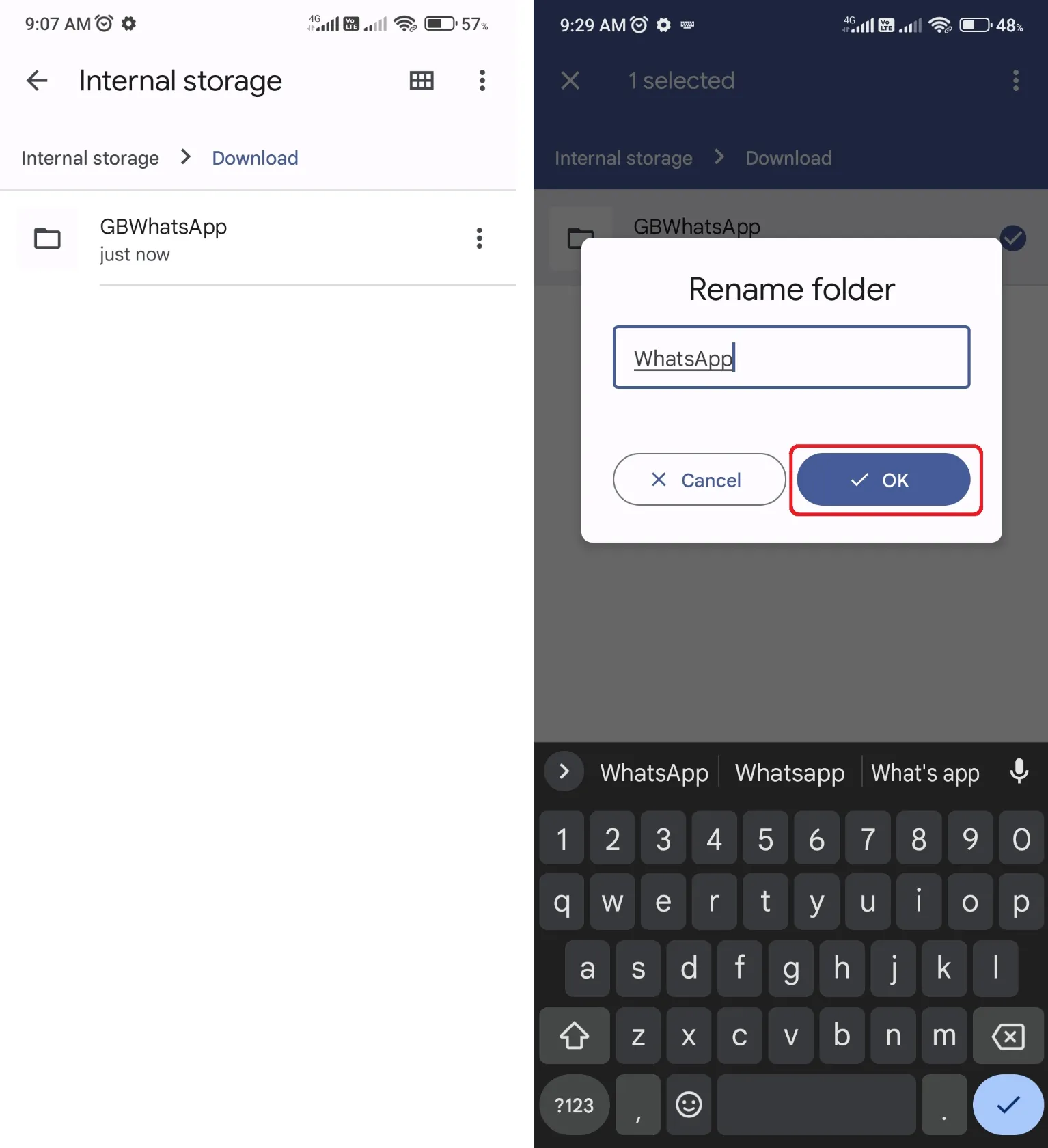
- अंत में, व्हाट्सएप को डाउनलोड और इंस्टॉल करें गूगल प्ले स्टोर. इसे पहले मत खोलो!

- अब, Google फ़ाइलें ऐप पर वापस जाएं और फ़ोल्डर डाउनलोड करता है।

- आपने हाल ही में जिस व्हाट्सएप नाम वाले फोल्डर का नाम बदला है, उसका पता लगाएं।
- व्हाट्सएप फोल्डर को अपने इंटरनल स्टोरेज के रूट डायरेक्टरी में कॉपी करें।
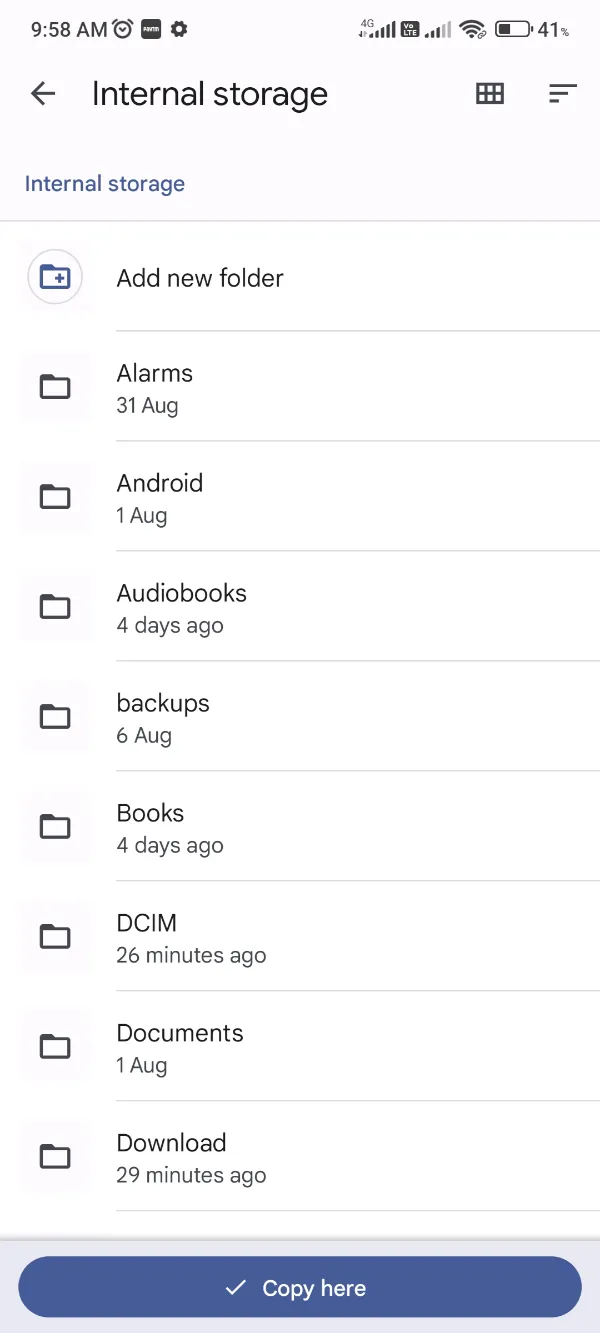
- व्हाट्सएप ऐप चलाएं और अपना मोबाइल नंबर सत्यापित करें।

- अंत में, आपको स्क्रीन पर बैकअप किए गए डेटा को पुनर्स्थापित करने के लिए कहने वाली एक त्वरित अधिसूचना दिखाई देगी।

- दबाएं पुनर्स्थापित बटन और पुनर्स्थापना पूर्ण होने की प्रतीक्षा करें।
लपेटकर
अंततः, आपने चैट डेटा पुनः प्राप्त कर लिया है GBWhatsApp मूल ग्राहक, व्हाट्सएप के लिए प्रो। यह इस पर निर्भर है कि आप MOD APK का उपयोग करना चाहते हैं या नहीं।
GB WhatsApp Pro सबसे अच्छा MOD APK है जिसे आप इंटरनेट से प्राप्त कर सकते हैं। तकनीकी समुदाय में कई अन्य विकल्प उपलब्ध हैं।
फिर भी, आपको छिपने जैसी समान स्तर की स्वास्थ्य सुविधाएं नहीं मिलेंगी blue टिकटिक और गुप्त रूप से दूसरों की अन्य विधियों का दौरा करना।
इसके अलावा, ऐप की आंतरिक सेटिंग्स को अनुकूलित करने के लिए कई विकल्प हैं। चाहे आप अद्वितीय थीम जोड़ना चाहते हों या केवल फ़ॉन्ट शैली को संशोधित करना चाहते हों, जीबीडब्ल्यूए प्रो अनंत संभावनाओं की एक विस्तृत श्रृंखला प्रदान करता है।
हालांकि, मूल संदेश से प्रतिबंधित होने की थोड़ी संभावना है, इसलिए इसे अपने जोखिम पर डाउनलोड करें!
के बारे में अधिक रोमांचक जानकारी के लिए GBWhatsApp प्रो, विभिन्न समस्याओं के समाधान के लिए हमारी अन्य पोस्ट ब्राउज़ करें।
- में बैकअप कैसे बनाएं और रिस्टोर करें GBWhatsApp प्रति
- में संपर्क कैसे जोड़ें GBWhatsApp प्रति
- कैसे स्थापित करने के लिए GBWhatsApp प्रति
- Is GBWhatsApp प्रो लीगल या नहीं
- व्हाट्सएप से डेटा ट्रांसफर करें GBWhatsApp प्रति
- अपडेट कैसे करें GBWhatsApp प्रति
- एचएमबी क्या है? GBWhatsApp प्रो और आपको इसकी आवश्यकता क्यों है?
- Is GBWhatsApp प्रो उपयोग करने के लिए सुरक्षित?
- दो व्हाट्सएप अकाउंट को कैसे इस्तेमाल करें GBWhatsApp प्रति
- स्थापना रद्द करने के लिए गाइड GBWhatsApp प्रति
- GBWhatsApp प्रो पेशेवरों और विपक्ष
- ट्रांसफर कैसे करें GBWhatsApp एक नए फ़ोन के लिए प्रो डेटा
- कैसे करना है GB WhatsApp गूगल ड्राइव के साथ बैकअप
- इसका उपयोग कैसे करें GBWhatsApp प्रो और यह कैसे काम करता है
- GBWhatsApp प्रो या YoWhatsApp तुलना और अंतर
- ट्रांसफर कैसे करें GBWhatsApp व्हाट्सएप के लिए प्रो संदेश